
Икад пожелите да свој Мац можете понијети са собомспољни погон? Заправо можете инсталирати мацОС Сиерра на спољни уређај, флеш диск или СД картицу, а затим тај уређај користите као свој мацОС системски диск где год да кренете. Показаћемо вам како да га подесите.
Имајте на уму, ово није исто што и коришћење спољног уређаја за инсталирање мацОС-а, што вам омогућава инсталацију мацОС-а од екстерни УСБ уређај. Метода описана овдје заправо ствара у потпуности функционисање мацОС Сиерра инсталације на екстерни УСБ уређај. То вам омогућава да узмете са собом потпуно инсталирану мацОС инсталацију, где год да кренете, за употребу на било ком Мац компатибилном са Сиерра. Можда имате проблема са покретањем Мац рачунара и желите да покушате да приступите унутрашњем диску да бисте решили проблеме или направили сигурносну копију важних датотека - то ће вам омогућити. Или га можете понијети са собом на посао или у кућу пријатеља, чувајући све ваше апликације и датотеке.
Наравно, иако су ово прилично добрапредности, постоје и одређени недостаци. На пример, капацитет складиштења вам је вероватно знатно мањи од вашег уобичајеног системског диска, посебно ако користите флеш диск.
Такође, брзина ће бити ограничавајући фактор. Дефинитивно желите да користите УСБ 3.0 (или УСБ-Ц ако користите новији Мац) уређај, па чак ни тада ваш систем неће бити тако брз као ваш уобичајени унутрашњи диск. Дакле, имајте то на уму - вероватно нећете желети да вам то буде главни мацОС систем.
Ако вам и даље звучи корисно, читајте даље.
Шта ће вам требати
За почетак ће вам требати двије ствари. Прво, требаће вам спољни уређај за складиштење капацитета најмање 16 ГБ - мада што је већи, то је боље, посебно ако планирате да похраните пуно апликација и датотека у овај систем. Опет, то може бити било која врста спољне меморије - УСБ флеш уређај, УСБ хард диск или чак СД картица.
Друго, требат ће вам копија мацОС Сиерраинсталатер. Инсталацију Сиерре можете преузети у Апп Сторе претраживањем „мацОС“. Обавезно кликните „Преузми“ и оставите је да сачува на Мац рачунару.

Док то преузимате, можете прећи на следећи одељак и почети да спремате свој спољни уређај.
Први корак: Форматирајте спољни покретачки диск
Да би ваш спољни уређај могао да функционише каодиска за покретање, он мора бити форматиран као Мац ОС Ектендед и употребити ГУИД мапу партиција. Да бисте проверили који формат ваш диск користи (и промените га), мораћете да покренете Мац-ов услужни програм за дискове. Диск услужни програм можете пронаћи у мапи Апплицатионс> Утилитиес или претражити га помоћу Спотлигхт-а.

Након што се Диск Утилити покрене, кликните на вашвањског уређаја у лијевом окну и провјерите мапу партиција. У нашем случају, наш погон је подељен користећи Мастер Боот Рецорд, а не ГУИД. Дакле, дефинитивно га морамо форматирати.

УПОЗОРЕЊЕ: Пре него што наставите, схватите да ће форматирање очигледно избрисати све на вашем уређају. Ако нешто желите да сачувате, прво то направите!
Прво искључите уређај.
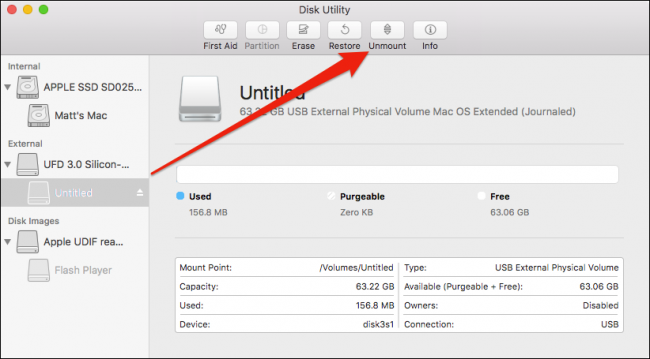
Након што је погон искључен, одаберите пуни дискна левој бочној траци (овде је означено "УФД 3.0 Силицон"), а не поддисак (и) испод ње (овде су означени "без наслова") - и кликните "Обриши" у горњем реду тастера.

Из резултирајућег дијалога форматирајте свој уређај као„Мац ОС Ектендед (Јоурналед)“ и користите шему „ГУИД мапа партиције“. Ако желите, свом уређају можете и дати одговарајуће име. Затим кликните на "Обриши".

Када је операција завршена, видећете следећу поруку. Кликните на „Готово“ да наставите.

Сада сте спремни да инсталирате мацОС Сиерра на спољни уређај.
Други корак: Инсталирајте мацОС Сиерра
Када се преузима мацОС Сиерра, спрема се у мапу Апплицатионс. Два пута кликните инсталацијски програм за почетак.

Кликните на „Настави“ за наставак.

„Слажем се“ са софтверским уговором о лиценци.

На следећем екрану кликните на "Прикажи све дискове".
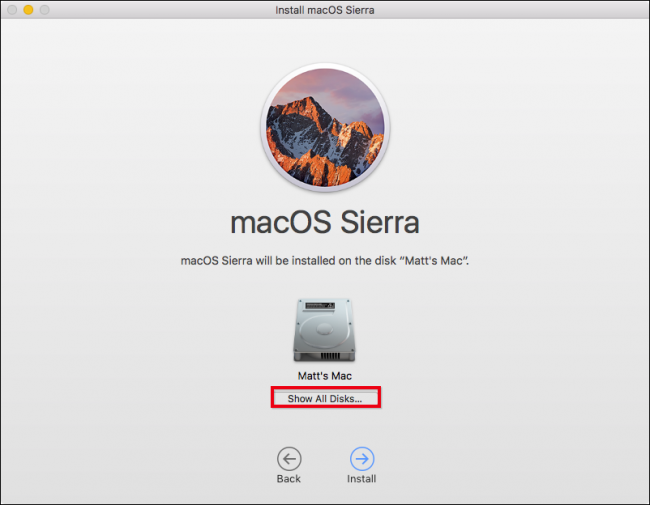
Одаберите ново форматирани вањски уређај и кликните „Инсталирај“.

Унесите системску лозинку и притисните Ентер.

мацОС Сиерра ће сада почети да се инсталира на ваш спољни уређај. Слободно попијте шољу кафе или се истуширајте, јер ће проћи неколико минута.

Пре него што мацОС може да доврши инсталацију, рачунар ће се морати поново покренути. Обавезно сачувајте било који посао, а затим кликните "Затвори остале апликације" да бисте наставили.

Након што се Мац поново покрене, трајат ће још око 15 минута, а затим ће се аутоматски покренути с новог уређаја.
Тада ћете морати да прођете кроз уобичајено подешавање мацОС-а, укључујући омогућавање Сири, подешавање временске зоне и додавање свог корисничког налога.
Након што завршите са свим тим, имаћете потпуно нову инсталацију мацОС Сиерра на спољном уређају.
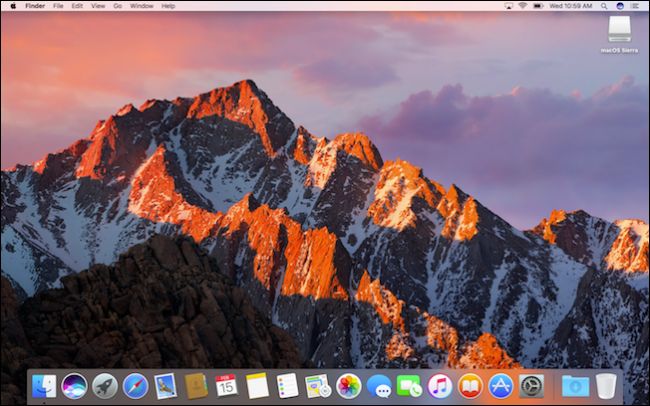
Обавезно не уклоните или избаците спољни уређај док га користите, јер ће му мацОС периодично требати да приступи.
Трећи корак: Промените свој стартни диск
Сада ће се ваш Мац аутоматски подићи на вашспољни погон сваки пут када покренете рачунар - али вероватно то не желите. То ће вероватно бити прилично споро и вероватно ћете га желети употребљавати само онда кад ситуација нареди, на пример, када решите проблеме са Мац рачунаром. Али не желите да тражи тај спољни уређај сваки пут када нормално укључите Мац.
Да бисте вратили почетни диск на подразумевани унутрашњи диск, отворите Систем Преференцес са прикључне станице и кликните на „Стартуп Диск“.

Да бисте одабрали други диск за покретање, мораћете да кликнете на закључавање у доњем левом углу.

Унесите лозинку система да бисте откључали подешавања диска за покретање.

Изаберите свој интерни диск, а затим кликните на „Рестарт“.

Појавиће се дијалог за потврду са захтевом да потврдите своје жеље. Ако желите да наставите, кликните на „Поново покрени“.

Тада ће се ваш Мац покренути на ваш уобичајени, интерни погон и од сада ће то радити према заданим поставкама.
Па како покренути систем са спољног погона када желите да решите проблеме или кад нисте код куће? Прочитајте на…
Као што смо рекли, вањска инсталација мацОС-а ћевероватно је прилично спор и вероватно ћете га желети употребљавати само кад ситуација то захтева, на пример, ако имате проблема са унутрашњим погоном или желите да користите преносну инсталацију мацОС Сиерра на неком другом компатибилном Мацу.
Како се покренути са вањске инсталације мацОС-а
Рецимо да почнете да имате проблеме са унутрашњим погоном и желите да га решите. Или можда желите да користите своју преносну инсталацију мацОС-а на неком другом компатибилном Мацу.
Да бисте је покренули са свог спољног погона Сиерра, прикључите јеу дотични Мац притисните тастер за укључивање и држите тастер „Оптион“ док се не појави екран диска за опоравак. Одатле можете одабрати свој спољни диск и кликнути стрелицу да бисте се покренули за ту сесију.

Укључићете се у ваш мацОС Сиерра инсталацијугде га можете користити као нормално. Следећи пут када поново покренете тај Мац, он ће се поново покренути као главни, унутрашњи чврсти диск. (Или можете поново да држите Оптион и поново покренете систем на спољни диск, ако је потребно.)
То је све. Читав процес треба да траје мање од једног сата, а након довршетка, имате нетакнуту инсталацију мацОС-а на спољном уређају који можете користити у случају нужде или само за забаву.
Поред тога, требало би да покренете инсталацију преносног мацОС-а на било ком Мац компатибилном Сиерра, што значи да можете да носите сопствену персонализовану Мац радну површину где год да кренете.








